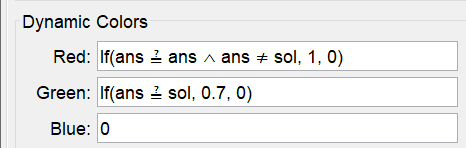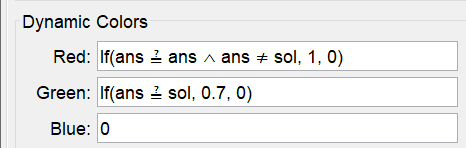
空の入力ボックス
空の入力ボックス
入力ボックスの値が0だと見栄えが悪いので,0でなく"空"になるなるような方法を考えましょう。[br]これを実現するには、「[b]SetValue(ans, ?)[/b]」というコマンドで入力ボックスを"空"にすることができます。 次のアプレットでどのように動作するかを見て、作成手順に従って自分で試してみてください。
やってみましょう
作成手順
[table][tr][td]1[/td][td][/td][td]入力バーに「[b]a = RandomBetween(1, 10)[/b] 」と入力して、整数[b]a[/b]を作成します。[/td][/tr][tr][td]2[/td][td][/td][td]入力バーに「[b]b = RandomBetween(1, 10)[/b] 」と入力して、整数[b]b[/b]を作成します。[/td][/tr][tr][td]3[/td][td][/td][td]入力バーに「[b]sol = a + b[/b] 」と入力して、整数の[b]sol[/b]を作成します。[/td][/tr][tr][td]4[/td][td][/td][td]入力バーに「[b]ans = ?[/b]」 と入力して、整数の [b]ans [/b](中身は空)を作成します。[br][/td][/tr][tr][td]5[/td][td][icon]/images/ggb/toolbar/mode_text.png[/icon][/td][td]動的テキスト [b]a[/b] + [b]b[/b] を入力し、オブジェクトのリストで a と b を選択します。[/td][/tr][tr][td]6[/td][td][icon]/images/ggb/toolbar/mode_textfieldaction.png[/icon][/td][td]入力ボックスを選択し、見出し「=」リンクされたオブジェクト「[b]ans[/b]」を作成します。[/td][/tr][tr][td]7[/td][td][icon]/images/ggb/toolbar/mode_buttonaction.png[/icon][/td][td]ボタンツールを選択し、見出し「[b]next exercise[/b]」スクリプト[br][b]UpdateConstrtuction[][br]SetValue(ans, ?)[/b][br][/td][/tr][tr][td][/td][td][/td][td][/td][/tr][/table]
動的な色でフィードバック
答えに対するフィードバックを与えるために、テキストを「正解」または「間違い」として表示することができます。しかし、与えられた答えが間違いの場合は入力ボックスを赤に、答えが正しい場合は緑に、まだ答えが与えられていない場合は黒に、動的な色を使う方法を使いましょう。[br] 入力ボックスが赤くなるのは、答えがすでに与えられている場合、言い換えれば、ansがもはや未定義でない場合だけです。これは、「[b]ans==ans[/b]」という条件によって確認することができます。なぜなら、数値は未定義でない限りそれ自身に等しいからです。 Enterを押すと、二重の==記号は、その上に"?"が付いた論理のイコールに変わることに注意してください。[br]「≠」は不等号2つ 「<>」 「∧」(論理記号かつ)は 「&&」 [br]